بروس می خواهد بداند آیا راه ساده ای برای درج یک تقویم استاندارد در صفحه گسترده وجود دارد تا بتوان تاریخ ها را به راحتی انتخاب کرد. خوشبختانه چند راه برای پیاده سازی تقویم وجود دارد.
اکسل شامل یک کنترل تقویم داخلی است، اما باید توجه داشته باشید که پشتیبانی از کنترل تقویم بین نسخه ها کمی ضعیف بوده است. به عبارت دیگر، ممکن است کنترل را در اکسل 2007 پیاده سازی کنید، اما همان کنترل ممکن است در اکسل 2010 یا نسخه های جدیدتر به درستی کار نکند. همچنین ممکن است سازگاری با نسخه ها مشکوک باشد. (چرا؟ فقط مایکروسافت می داند و آنها نمی گویند.)
با این حال، در اینجا چگونه می توانید کنترل تقویم داخلی را، در این مورد در کاربرگ Excel 2010، وارد کنید. (من واقعاً این کار را در نسخه های بعدی اکسل امتحان نمی کنم؛ به احتمال زیاد از نتایج راضی نخواهید بود.)
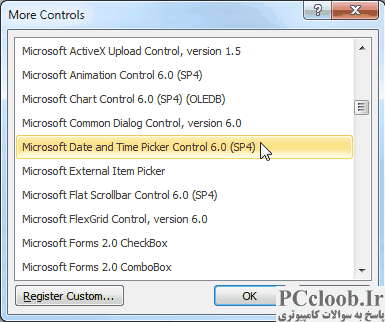
شکل 1. کادر محاوره ای More Controls.
- تب Developer روبان را نمایش دهید.
- بر روی ابزار Insert، در گروه Controls کلیک کنید. اکسل پالتی از کنترل های مختلفی را که می توانید وارد کنید نمایش می دهد.
- روی گزینه More Controls کلیک کنید، که کنترلی است که در پایین سمت راست گزینه ها، در قسمت ActiveX Controls قرار دارد. اکسل کادر محاوره ای More Controls را نمایش می دهد. (شکل 1 را ببینید.)
- در لیست کنترل های موجود اسکرول کنید و Microsoft Date and Time Picker Control را انتخاب کنید.
- روی OK کلیک کنید. کادر محاوره ای بسته می شود و نشانگر ماوس تبدیل به یک خط تیره می شود.
- در سمت چپ بالای جایی که می خواهید کنترل ظاهر شود کلیک کنید و ماوس را به گوشه پایین سمت راست بکشید. هنگامی که دکمه ماوس را رها می کنید، کنترل روی صفحه ظاهر می شود.
- روی ابزار Properties در گروه Controls کلیک کنید. (زبانه Developer روبان باید همچنان قابل مشاهده باشد.) Excel کادر محاوره ای Properties را برای کنترل نمایش می دهد.
- روی ویژگی Linked Cell کلیک کنید و آن را به آدرس سلولی که می خواهید به کنترل پیوند داده شود تغییر دهید.
- کادر محاوره ای Properties را ببندید.
- روی ابزار Design Mode در گروه Controls کلیک کنید.
در این مرحله کنترل Date Picker باید در ورک بوک شما فعال باشد. روی فلش رو به پایین در سمت راست آن کلیک کنید و تقویمی را مشاهده می کنید که با آن می توانید تاریخ را انتخاب کنید. وقتی کنترل را ترک می کنید (با کلیک کردن در جای دیگری در کاربرگ)، سلول پیوند داده شده (مرحله 8) تغییر می کند تا تاریخی را که با استفاده از کنترل انتخاب کرده اید منعکس کند.
ممکن است با کنترل Date Picker حتی در اکسل 2010 رفتار بدی داشته باشید. وقتی برای اولین بار آن را به کاربرگ خود اضافه کردم و حالت Design را خاموش کردم، اکسل یک کنترل فعال در گوشه سمت چپ بالای صفحه و یک کنترل غیر فعال را نشان داد. کنترل در نقطه ای که من کنترل را کشیدم. (این روی دو ماشین مختلف با استفاده از اکسل 2007 و اکسل 2010 اتفاق افتاد.) من مجبور شدم به حالت طراحی برگردم (در این مرحله کنترل در گوشه سمت چپ بالای صفحه کار ناپدید شد)، روی کنترلی که ترسیم کردم کلیک کنید تا آن را انتخاب کنید. و سپس آن را دراز کنید تا خیلی بزرگ شود. وقتی حالت طراحی را خاموش کردم، کپی جعلی کنترل در سمت چپ بالای کاربرگ از بین رفت و می توانم از نسخه ای که به خوبی ترسیم کردم استفاده کنم. رفتار عجیب و غریب، در واقع - و بخشی از ناامیدی کار با کنترل های تقویم مایکروسافت.
اگر از اکسل 2013 یا نسخه جدیدتر استفاده می کنید، احتمال زیادی وجود دارد که کنترل Date Picker روی سیستم شما نباشد. (در همه نسخه های بعدی اکسل وجود ندارد، اما اگر نسخه های با قیمت بالاتری را دارید که شامل Access می شوند، ممکن است وجود داشته باشد.) اگر روی سیستم شما نیست، می توانید کنترل صحیح را نصب کنید، اما این روند را انجام دهید. برای افراد ترسو یا ضعیف نیست. و علاوه بر این، بروس گفت که او چیزی می خواهد که اجازه دهد تاریخ ها به راحتی انتخاب شوند، تعریفی که به نظر می رسد در تضاد با گذر از مراحل پیچیده لازم برای نصب کنترل صحیح باشد. اگر ترجیح می دهید آن را نصب کنید، می خواهید صفحه وب زیر را با دقت بخوانید، حتی اگر بسیار قدیمی است:
http://stackoverflow.com/questions/15816014/how-to-install-mscomct2-ocx-file-from-cab-file-excel-user-form-and-vba
توجه داشته باشید که از آنجایی که صفحه نقل قول قدیمی است، پیوند موجود در پست اولیه برای جایی که می توانید کنترل را دانلود کنید دیگر معتبر نیست (اگر روی آن کلیک کنید با خطای 404 مواجه خواهید شد). با این حال، می توانید به سادگی یک جستجوی وب برای "mscomct2.ocx" انجام دهید و مکان هایی را پیدا کنید که می توانید آن را دانلود کنید.
علاوه بر این، Ron de Bruin توصیه های خوبی در مورد نصب و استفاده از انتخابگرهای تاریخ در نسخه های مختلف اکسل از جمله آخرین نسخه ارائه می دهد:
http://www.rondebruin.nl/win/s8/win003.htm